Problemas mas comunes de los AirTags y como solucionarlos

Desde abril de este año, no tienes excusa para extraviar tus cosas, ya que Apple ha pensado en ir solucionando nuestros problemas cotidianos, de este modo salió al mercado los Airtags, que sólo con colocarlo en tus llaves o tu agenda, puedes ver su ubicación en la app Encontrar.
Aun así no estás exento de encontrarte con algunos tropiezos en su uso o algunas complicaciones para su configuración, es por ellos que estás en el artículo correcto, aquí encontrarás problemas frecuentes que se están presentando comúnmente al usar este fenomenal dispositivo, además de hallar del mismo modo sus soluciones.

¿Por qué no puedo configurar mi AirTag nuevo en mi iPhone?
El Airtag te va a permitir localizar los objetos que no encuentres, sólo debes configurarlo correctamente, pero si estás teniendo problemas con dicha configuración, debes verificar los siguientes aspectos:
- Debes certificar que el dispositivo se pueda configurar al momento.
- Otra opción factible es retirar la batería del Airtag y volver a colocarla.
- Para configurar más de un Airtag, tienes que asegurar que corresponda la conexión sólo con un dispositivo.
- Si continuas con este inconveniente, debes reestablecer tu Airtag.
¿Tienes activado el Bluetooth, el WiFi y la red móvil?
Cualquier mal funcionamiento en Airtag o lentitud, puede que se deba a que la conexión con su dispositivo no esté funcionando bien. para ello podrías probar encender o apagar el bluetooh, wifi o red de su dispositivo móvil, sigue estos pasos:
- Diríjase al apartado Configuración de su iPhone o iPad.
- lo siguiente es ir a las secciones de bluetooh, wifi y red móvil.
- Debe apagar los interruptores de estas tres opciones y reiniciar el dispositivo.
- Al haber reiniciado los dispositivos, redirigirse a Configuración y encender los interruptores anteriormente apagados.
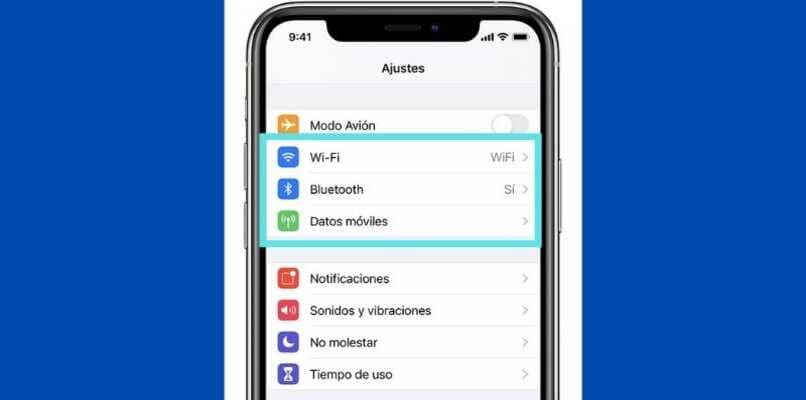
¿Por qué Find App dice 'Señal débil' al intentar localizar mi Apple AirTag?
La función de AirTag es a primera mano lo que hace sencillo la localización de las apps y los sitios web, utilizar la información de redes móviles, gps, bluetooh y wifi para determinar tu ubicación aproximada.
El motivo de que aveces la configuración no coincida o no funcione del todo bien es porque los mapas, las indicaciones y las aplicaciones basadas en localización dependen netamente en los servicios de datos. Estos servicios de datos están cambiando constantemente o puede que no estén disponibles en algunas zonas o no estén completos.
¿La App Find My está habilitada?
Esta es una aplicación completa tiene la funcionalidad de encontrar todos tus dispositivos Apple, pero también todo aquello que esté vinculado a tus Airtags, por este motivo debes asegurarte que el interruptor esté habilitado en la sección configuración, allí podrás encenderlo o apagarlo según lo requieras. Llegas a Configuración, ingresas "tu nombre", luego en la opción "Buscar mi" seleccionas ¨Buscar mi iPhone" y activar dicha opción.
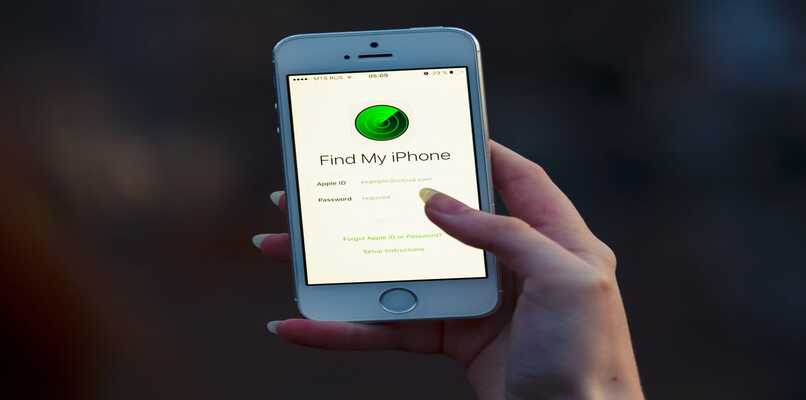
Cómo puedo reestablecer la configuración de red
Como ya hemos mencionados Airtag requiere del buen funcionamiento de bluetooh, wifi y datos móviles para que este a su vez trabaje al mil, ahora bien si estas funciones están teniendo problemas pues habrá dificultad para encontrar el artículo y estos fallos de conexión harán que la app no funcione según lo que esperábamos. Podemos intentar reestableciendo la configuración de red.
Condúcete de nuevo a "Configuración" y luego selecciona "General", como se indica en la imagen, seleccione "Restablecer", ahora selecciona "Restablecer configuración de red", debes ingresar la contraseña de tu dispositivo y presionar de nuevo "Restablecer configuración de red". Esta sería la solución de cualquier problema que tenga su Airtag referente a la red o que no conecte con éxito al dispositivo.
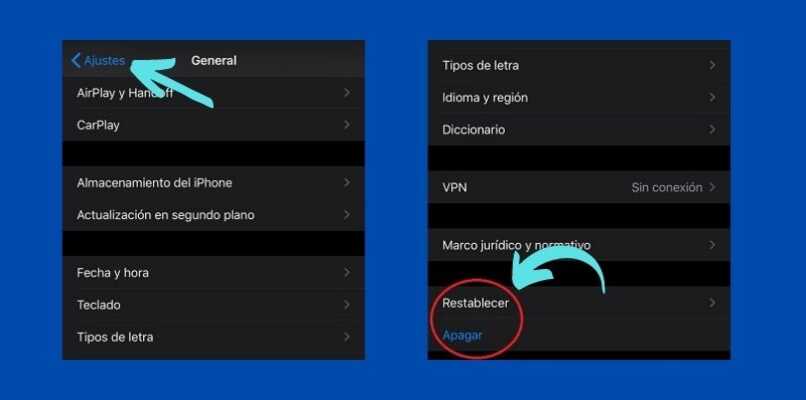
Cómo retirar y volver a poner o reemplazar la batería del AirTag
El tipo de batería que alimenta nuestro AirTag es tipo CR2032, Apple indica que estas pilas tienen una durabilidad de aproximadamente un año y tu iPhone se tomará el trabajo de avisarte cuando es necesario reemplazarla. Si tu Airtag no está funcionando según lo esperado está podría ser una causa factible del problema que vienes presentando y el remedio inmediato para lograr su optimización sería retirar y reemplazar dicha batería.
Esto no tiene nada de complicación, ya que la batería podría estar defectuosa, sólo debemos apretar hacia abajo la cubierta trasera, girarla suavemente y ya podemos acceder al compartimiento de la pila, extraerla y reemplazarla. ¡Así de sencillo!
Cómo actualizar el software de mi iPhone
Las actualizaciones de software son medidas que tenemos que tomar en cuenta al momento de presentar un fallo o mal funcionamiento en nuestro dispositivo. Apple se ha dado a la tarea de implementar actualizaciones continuamente concretando mejoras y corrigiendo errores presentes en algunos sofwares anteriores, esto te ayudara con algunos inconvenientes con la conectividad de tu AirTag. A continuación, te diremos los pasos a seguir:
Actualización de Forma Inalambrica
- Actualizar tu dispositivo es sencillo, él mismo te indicará al momento de haber una actualización disponible para tu sistema operativo. Sólo debes aceptar e instalar.
- Ahora bien, también puedes conectarlo a una red Wi-Fi local.
- Ve al apartado de "Ajustes", selecciona "General" y pulsa "Actualización de Software".
- Pulsa descargar e instalar.
¿Funcionan en cualquier país independientemente de donde compres tu AirTag?
La función de búsqueda de precisión de Apple trabaja con la potencia del chip U1 en ambos dispositivos, iPhone y AirTags, esto significa que usa banda ultra ancha lo que no está disonible en todos los países, ya que esta tecnología está sujeta a requisitos normativos internacionales y sólo trabaja en iPhone 11 y iPhone 12.
¿Cómo de segura es la privacidad de los AirTag?
A pesar de ser una herramienta demasiado útil para nuestra cotidianidad también sus características se han convertido en un problema de seguridad para Apple ya que ha sido denunciado múltiples veces ataques de personas no deseadas, por la facilidad que presta un rastreador tan pequeño y liviano que fácilmente se podría colocar en algún objeto de una tercera persona y así ser vigilada.

Sin embargo, la afamada compañía ha preparado algunas medidas para evitar el acoso, entre ellas una alarma que se activa en el dispositivo móvil al detectar otro Airtag ajeno o una alarma que se activa periódicamente, aunque estas medidas no cumplen las expectativas de prevención que se solicitan.
Por lo tanto, Apple se ha encargado las últimas semanas de ajustar las medidas preventivas un poco más haciendo el rastreo más difícil lo cual estará disponible en las últimas actualizaciones, efectuando una alarma cuando el AirTag esté lejos del propietario, dicha alarma ahora será en un periodo de entre 8 a 24 horas; también están trabajando en una nueva aplicación compatible para Android, para así poder rastrear también otros dispositivos que sean compatibles con la red de Apple.
Cómo resetear mi AirTag si no funciona bien
Si presentas fallos comunes en tu Airtag como los de señal débil, problemas de conectividad o sencillamente no coincide con claridad la ubicación de nuestros objetos el resetear o restablecer puede que te saque de este apuro. Sigue los siguientes pasos detalladamente:
- Debes eliminar tu Airtag de la aplicación de Find My, para ello abre dicha aplicación y dirígete a la sección de "elementos".
- Debe designar el Airtag que desea resetear.
- Después debes deslizar y seleccionar la opción "eliminar elemento".
- Te va pedir que confirmes si deseas eliminar elemento nuevamente.
- Luego lo vuelves a "conectar a tu Iphone o ipad, acercando el AirTag a tu dispositivo y presionando el botón "conectar" que aparecerá en la pantalla.